|
TOP SPECIAL DAY


Merci beaucoup Lica de ton invitation à traduire tes tutoriels en français.

Le tutoriel a été créé avec PSPX8 et traduit avec PSPX12 et PSPX17 mais il peut également être exécuté avec les autres versions.
Suivant la version utilisée, vous pouvez obtenir des résultats différents.
Depuis la version X4, la fonction Image>Miroir a été remplacée par Image>Renverser horizontalement,
et Image>Renverser avec Image>Renverser verticalement.
Dans les versions X5 et X6, les fonctions ont été améliorées par la mise à disposition du menu Objets.
Avec la nouvelle version X7, nous avons à nouveau Miroir/Retourner, mais avec nouvelles différences.
Consulter, si vouz voulez, mes notes ici
Certaines dénominations ont changées entre les versions de PSP.
Les plus frequentes dénominations utilisées:

 traduction anglaise ici traduction anglaise ici
vos versions ici
Nécessaire pour réaliser ce tutoriel:
Matériel ici
Tubes: SuizaBella_Ref_AG-00229 - CAL-2688-050118©Wendell Well.
Masque: Narah_Mask_1014
Décos: @ildiko_create_deco_free_011 - decosdaylc - decosdaylc2.
(les liens des sites des tubeuses ici)
Modules Externes
consulter, si nécessaire, ma section de filtre ici
Filters Unlimited 2.0 ici
Penta.com - Jeans ici
Penta.com - VTR 2 ici
Simple - Top Left Mirror ici
Mura's Seamless - Emboss at Alpha ici
Toadies - Bitches Crystal ici
Effets>Modules Externes>Nik Software - Color Efex Pro ici
AAA Filters - Custom ici
Nik Software - Color Efex Pro ici
Flaming Pear - Flood ici
Alien Skin Eye Candy 5 Impact - Perspective Shadow ici
Filtres Toadies, Penta.com, Mura's Seamless et Simple peuvent être utilisés seuls ou importés dans Filters Unlimited.
voir comment le faire ici).
Si un filtre est fourni avec cette icône,  on est obligé à l'importer dans Unlimited on est obligé à l'importer dans Unlimited

N'hésitez pas à changer le mode mélange des calques et leur opacité selon les couleurs utilisées.
Dans les plus récentes versions de PSP, vous ne trouvez pas le dégradé d'avant plan/arrière plan ou Corel_06_029.
Vous pouvez utiliser le dégradé des versions antérieures.
Ici le dossier Dégradés de CorelX.
Placer les presets lens_of_love et Emboss 3 dans le dossier Paramètres par défaut.
Placer les sélections dans le dossier Sélections.
Ouvrir le masque dans PSP et le minimiser avec le reste du matériel.
1. Ouvrir une nouvelle image transparente 1000 x 800 pixels.
Placer en avant plan la couleur #1d455b,
et en arrière plan la couleur #292929.

Préparer en avant plan un dégradé de premier plan/arrière plan, style Linéaire.

Remplir  l'image transparente du dégradé. l'image transparente du dégradé.
Réglage>Ajouter/Supprimer du bruit>Ajouter du bruit.

Effets>Filtre personnalisé - sélectionner le preset Emboss 3 et ok

2. Placer en avant plan la Couleur.
Calques>Nouveau calque raster.
Remplir  le calque avec la couleur d'avant plan #1d455b. le calque avec la couleur d'avant plan #1d455b.
Calques>Nouveau calque de masque>A partir d'une image.
Ouvrir le menu deroulant sous la fenêtre d'origine et vous verrez la liste des images ouvertes.
Sélectionner le masque Narah_Mask_1014.

Calques>Fusionner>Fusionner le groupe.
Effets>Modules Externes>Mura's Seamless - Emboss at Alpha, par défaut.

Effets>Effets 3D>Ombre portée, couleur #000000.

Effets>Effets d'image>Mosaïque sans jointures.

3. Effets>Modules Externes>Penta.com - Jeans, par défaut.

4. Vous positionner sur le calque Raster 1.
Sélections>Charger/Enregistrer une sélection>Charger à partir du disque.
Chercher et charger la sélection lc.PspSelection.

Sélections>Transformer la sélection en calque.
Sélections>Désélectionner tout.
Calques>Agencer>Placer en haut de la pile.
5. Effets>Modules Externes>Penta.com - VTR 2, par défaut.

Effets>Effets 3D>Ombre portée, comme précédemment.

Effets>Effets d'image>Mosaïque sans jointures, comme précédemment.

6. Effets>Modules Externes>Simple - Top Left Mirror.

7. Vous positionner sur le calque Groupe-Raster 2.
Sélections>Charger/Enregistrer une sélection>Charger à partir du disque.
Chercher et charger la sélection lc1.PspSelection.

Sélections>Transformer la sélection en calque.
Sélections>Désélectionner tout.
Calques>Agencer>Placer en haut de la pile.
Effets>Modules Externes>Mura's Seamless - Emboss at Alpha, par défaut.
Effets>Effets 3D>Ombre portée, comme précédemment.

Effets>Effets de Réflexion>Miroir rotatif.

8. Vous positionner sur le calque Raster 1.
Activer l'outil Sélection 
(peu importe le type de sélection, parce que avec la sélection personnalisée vous obtenez toujours un rectangle),
cliquer sur Sélection personnalisée 
et setter ces paramètres.

Sélections>Transformer la sélection en calque.
Sélections>Désélectionner tout.
Calques>Agencer>Déplacer vers le haut - 2 fois.

9. Effets>Modules Externes>Toadies - BitchesCrystal.

Effets>Effets de bords>Dilater.
Effets>Effets de bords>Accentuer.
Calques>Dupliquer.
Effets>Effets d'image>Décalage.

Calques>Fusionner>Fusionner le calque de dessous.
Effets>Effets 3D>Ombre portée, comme précédemment.

Effets>Effets de Réflexion>Miroir rotatif, comme précédemment.

10. Vous positionner sur le calque Raster 1.
Effets>Effets d'éclairage>Projecteurs.
Sélectionner le preset Lens_of_love et ok.

11. Effets>Modules Externes>Nik Software - Color Efex Pro - Bi-Color User Defined.

Répéter l'Effets sur les autres 4 calques du haut.
12. Vous positionner sur le calque Group-Raster 2.
Ouvrir le misted CAL-2688-050118©Wendell Well, effacer le watermark et Édition>Copier.
Revenir sur votre travail et Édition>Coller comme nouveau calque.
Réglage>Netteté>Davantage de netteté.
13. Effets>Modules Externes>AAA Filters - Custom - cliquer sur Fracture et ok

(si le résultat ne semble pas bon avec votre tube, vous pouvez sauter l'étape)
Optionnel: Effets>Modules Externes>Flaming Pear - Flood

(maintenant l'effet n'apparaîtra pas beaucoup)
14. Ouvrir le tube adornored - Édition>Copier.
Revenir sur votre travail et Édition>Coller comme nouveau calque.
Garder le calque en mode Luminance (héritée).
15. Calques>Nouveau calque raster.
Calques>Agencer>Placer en bas de la pile.
Sélections>Sélectionner tout.
Ouvrir l'image d'arrière plan cristal-sday-lc - Édition>Copier.
Revenir sur votre travail et Édition>Coller dans la sélection.
Sélections>Désélectionner tout.
Voici les calques et leur modes mélange et opacities (adapter à votre goût)

16. Vous positionner sur le calque du haut de la pile - Sélection transformée 1.
Calques>Dupliquer.
Calques>Fusionner>Fusionner le calque de dessous.
Effets>Modules Externes>Alien Skin Eye Candy 5 Impact - Perspective Shadow.
Sélectionner le preset Drop Shadow Blurry et ok.

Ouvrir le tube @ildiko_create_deco_free_011 - Édition>Copier.
Revenir sur votre travail et Édition>Coller comme nouveau calque.
Garder le calque en mode Luminance (héritée).
Effets>Effets d'image>Décalage.

17. Effets>Modules Externes>Simple - Top Left Mirror.

Effets>Effets 3D>Ombre portée, comme précédemment.

18. Ouvrir le tube decosdaylc - Édition>Copier.
Revenir sur votre travail et Édition>Coller comme nouveau calque.
Garder le calque en mode Luminance (héritée).
Effets>Effets d'image>Décalage.

19. Vous positionner sur le calque Raster 1.
Ouvrir le tube decosdaylc2 - Édition>Copier.
Revenir sur votre travail et Édition>Coller comme nouveau calque.
Garder le calque en mode Luminance (héritée).
Image>Ajouter des bordures, 1 pixel, symétrique, couleur #ffffff.
Réglage>Traitement rapide des photos.
Édition>Copier.
20. Image>Ajouter des bordures, 40 pxiels, symétrique, couleur d'avant plan #1d455d.
Activer l'outil Baguette magique 
et cliquer dans le bord pour le sélectionner.
Édition>Coller dans la sélection.
21. Réglage>Flou>Flou gaussien - rayon 22.
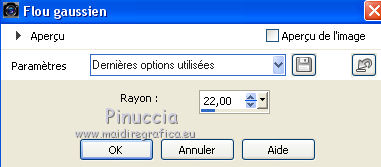
Effets>Filtre personnalisé - Emboss 3 - 2 fois.
Sélections>Inverser.
Effets>Effets 3D>Ombre portée, couleur #000000.

Sélections>Désélectionner tout.
22. Ouvrir le tube SuizaBella_Ref_AG-00229 - Édition>Copier.
Revenir sur votre travail et Édition>Coller comme nouveau calque.
Image>Miroir.
Image>Redimensionner, à 80%, redimensionner tous les calques décoché.
Déplacer  le tube à droite. le tube à droite.
Image>Ajouter des bordures, 1 pixel, symétrique, couleur d'arrière plan #292929.
23. Signer votre travail sur un nouveau calque.
petite note sur le watermark:
je ne demande pas de mettre le watermark sur les versions faites après mes traductions.
Mais, si vous décidez d'utiliser le watermark fourni par l'auteur,
j'apprécierais que mon travail de traducteur soit également respecté.
Pour cela, j'ai ajouté au matériel mon watermark.
24. Image>Redimensionner, 1000 pixels de largeur, redimensionner tous les calques coché.
Enregistrer en jpg.
Version avec tubes de AnaRidzi et Cal

vos versions ici

Si vous avez des problèmes, ou des doutes, ou vous trouvez un link modifié,
ou seulement pour me dire que ce tutoriel vous a plu, vous pouvez m'écrire.
11 Février 2020
|



